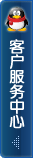——XMind小白基礎學習之思維導圖的文字和“聯系”的編輯
在前面3篇中,我們主要講了下載安裝思維導圖XMind軟件以及新建簡單思維導圖、建立思維導圖的結構分支、對結構分支的編輯與修改、位置調整等問題。本篇也是本系列的最后一篇,主要說一下XMind制作思維導圖的文字和“聯系”的編輯。
1.文字的編輯
① 文字的格式
在上圖中你會看到“5.思維導圖文字的編輯和樣式修改”作為“基礎編輯”的上級分支,但是它們的字體粗細、字號大小和文字顏色是完全一樣的。如果我想要對它們進行區分,把“5.思維導圖文字的編輯和樣式修改”的字體加大、加粗、變顏色,怎么做呢?很簡單,只要你遵循下列三個步驟就能輕松搞定。
第一步,先選中相應的分支“5.思維導圖文字的編輯和樣式修改”。
第二步:左鍵單擊右上角的格式刷。
第三步:在文字的格式編輯界面中選擇相應的操作即可。
② 文字及其邊框的樣式
我們在制作思維導圖時,經常需要讓一些重要的分支“鶴立雞群”,但要如何操作呢?通常在軟件操作中有兩種方法:修改“我的樣式”和設置“外形&邊框。”
下圖中左邊圖的“我的樣式”操作對應中間圖的“樣式修改”,右邊圖的“外形&邊框”操作對應中間圖的“基礎編輯”。
然后,再來與“基礎編輯”做對比,你會發現“我的樣式”是分支的文字和邊框外形、顏色的綜合修改,它就像是我們穿上的一整套服裝;而“外形&邊框”則只改變分支的邊框外形和顏色,與文字操作無關,它就像是一套服裝中的一件衣服。
不知道這一些文字說明大家有沒有看懂,下面我附上上述表述的一個操作圖,可能或看者更直觀一些。
下面兩幅圖分別代表的是分支的外框形狀和外框的顏色,在顏色欄里如果你對里面列出的顏色不滿意,還可以再點擊“其他顏色”選項選擇你自己想要的顏色。
說完了這塊,我們就可以制作出一個有層次分別的思維導圖了。
2、“聯系”的建立和編輯
“思維導圖”之所以叫“導”圖,我覺得和它可以引導思維的遨游有很大關系,那它是怎樣引導思維的遨游呢?除了上下層次這樣的邏輯結構,還有一個很重要的方面,就是它可以在不相關聯的思路之間隨著腦洞去建立聯想和聯系。
如下圖,因為“聯系”這個操作里也有“樣式”,我就想到了文字的樣式,于是想到在它們之間建立了聯系,怎么建立“聯系”呢?
一般要建立聯系有兩種方法。
第一種:未選中任何分支時,可以直接點擊聯系按鈕

,此時光標就會變成這樣可操作狀態,然后分別點擊要建立聯系的兩個分支就行了。(具體操作見下圖)
上面的操作中你會發現“聯系”的箭頭在這個位置上。這是因為我在點擊聯系按鈕前,先點擊了“2.優化導圖”然后才點擊了“6.建立聯系”,所以軟件會默認“2.優化導圖”為“聯系”的起點,“6.建立聯系”為“聯系”的終點。因此箭頭的位置在“6.建立聯系”上。即這種未選中任何分支,直接點擊聯系按鈕而建立的“聯系”,以點擊的第一個分支為起點。
第二種:因為“聯系”必須是在兩個分支之間建立的,所以當你先選定一個分支,然后點擊聯系按鈕時,XMind會默認將你先選定的分支作為“聯系”的起點,而將你在點擊聯系按鈕之后選定的分支作為“聯系”的終點,如圖13:
然而這兩種方法建立出的“聯系”并沒有區別,大家可以任選其中一種就好。
“聯系”的編輯
下圖中紅色箭頭所示的部分就是對“聯系”的描述,你可以在其中寫入你想要寫的文字。
當選中“聯系”后會出現兩個黃色小框,這個黃色小框就是用來控制“聯系”的軌跡的,我們可以用鼠標任意操縱它。
“聯系”的樣式可以改嗎?
可以,同樣先將聯系選中,然后點擊格式刷,就會出現下面這樣一個界面:
此處的樣式指的是“聯系”這條線段的樣式,文字指的是“聯系”這個文字的格式,因為上文已經介紹過樣式和文字的設置方法,這里不再贅述,大家可以自己去點點就秒懂了。
這里,我要重點說明下外形和線條的用法,分別點開“外形”和“線條”2個選項的下拉菜單,可以進行各種選擇和設置。
外形
可以設置“聯系”是曲線還是直線、折線,還可以設置“聯系”兩端的端點的形狀等。
如

這個設定,就是“聯系”的起點沒有端點,終點的端點是三角形,當我把它換成

:,那它的形狀也會相應改變,這很好理解。
注:“聯系”的起點和終點,就是你建立“聯系”的第一個分支和第二個分支,這個上文已經說過,不再贅述。
線條
這里指的是線條的虛實和粗細、顏色。如下圖:
好了,“聯系”到這一塊兒就算說完了,我的XMind思維導圖軟件新手基礎篇到這兒也結束了。如果你前面的文章都看懂了,那就可以制作一個“五臟俱全”的“麻雀級”思維導圖了,當然接下來我還會繼續向大家分享Xmind思維導圖軟件的提高篇制作教程,讓大家可以做出更加大型、個性化、專業化級別的思維導圖。
原創作者:精英特速讀記憶訓練網學員:坤